उच्च गुणवत्ता के साथ 1000+ प्रारूपों में वीडियो/ऑडियो को परिवर्तित, संपादित और संपीड़ित करें।
विभिन्न डिवाइसों के लिए शीर्ष 10 वीडियो मर्जर चरणों के साथ
कभी-कभी, आप यात्रा करते समय छोटे वीडियो मर्ज करके उन्हें मीडिया प्लेटफ़ॉर्म पर प्रकाशित करना चाहते हैं। या कंपनी की वार्षिक बैठक रिपोर्ट के लिए अपनी सामान्य वीडियो रिकॉर्डिंग एकत्र करना चाहते हैं। फिर, वीडियो मर्जर का चयन कैसे करें? भले ही वे कभी-कभी वीडियो मर्ज करने के लिए अलग-अलग डिवाइस का उपयोग कर सकते हैं, लेकिन कौन से उत्पाद उच्च-गुणवत्ता वाले वीडियो परिणाम सुनिश्चित कर सकते हैं? यह लेख दस उत्पादों की सिफारिश करेगा, डेस्कटॉप मोबाइल की विभिन्न आवश्यकताओं का सामना करना; अपना उत्पाद चुनने के लिए आगे पढ़ें!
गाइड सूची
विंडोज और मैक के लिए एक पेशेवर और आसानी से मर्ज करने वाला वीडियो मर्जर एडोब प्रीमियर प्रो - पेशेवर संपादकों के लिए अंतिम वीडियो मर्जर डेविंसी रिज़ॉल्व - उन्नत रंग ग्रेडिंग के साथ वीडियो मर्जर फाइनल कट प्रो - मैक उपयोगकर्ताओं के लिए निर्बाध मेहर वीडियो अनुभव iMovie - सोशल मीडिया शेयरिंग के लिए सरलीकृत वीडियो मर्जर कैपकट - ब्यूटी इफेक्ट्स के साथ मुफ्त वीडियो मर्जर किनेमास्टर - 4K सपोर्ट वाले फ़ोन पर वीडियो मर्ज करना स्प्लिस – मोबाइल उपयोगकर्ताओं के लिए तेज़ और स्पष्ट वीडियो प्लेयर VEED.IO - रिच मीडिया टेम्पलेट्स के साथ ऑनलाइन वीडियो मर्जर इनशॉट - वीडियो मर्ज करने और बुनियादी संपादन के लिए मोबाइल वीडियो मर्जर| उत्पाद | गुणवत्ता | प्रारूप | संक्रमण प्रभाव | प्लैटफ़ॉर्म |
| 4ईज़ीसॉफ्ट टोटल वीडियो कन्वर्टर | 4के, 1080पी | MP4, MOV, AVI, M4V, आदि. | ✓ | विंडोज़, मैक |
| एडोब प्रीमियर प्रो | 4के, 1080पी | MP4, MOV, FLV, WMV, आदि. | ✓ | विंडोज़, मैक/td> |
| डेविन्सी रिज़ॉल्व | 8के, 4के | MP4, MOV, WebM, आदि. | ✓ | विंडोज़, मैक, लिनक्स |
| फाइनल कट प्रो | 8के, 4के | MP4, MOV, MXF, ProRes, आदि. | ✓ | मैक |
| iMovie | 4के, 1080पी | MOV, MP4, AVI, आदि. | ✓ | मैक, आईओएस |
| कैपकट | 4के, 1080पी | MP4, MOV, AVI, WebM, आदि. | ✓ | विंडोज़, मैक, लिनक्स, आईओएस, एंड्रॉइड, वेब |
| किनेमास्टर | 4के, 1080पी | MP4, MOV, MKV, WebM, आदि. | ✓ | एंड्रॉइड, आईओएस |
| ब्याह | 1080पी, 720पी | MP4, MOV, आदि. | ✓ | एंड्रॉइड, आईओएस |
| वीड.आईओ | 1080पी, 720पी | MP4, MOV, FLV, WebM, आदि. | × | वेब (ब्राउज़र-आधारित) |
| इनशॉट | 1080पी, 720पी | MP4, MOV, AVI, FLV, आदि. | × | एंड्रॉइड, आईओएस |
विंडोज और मैक के लिए एक पेशेवर और आसानी से मर्ज करने वाला वीडियो मर्जर
पहला अनुशंसित वीडियो विलय है 4ईज़ीसॉफ्ट टोटल वीडियो कन्वर्टरयह वीडियो को मर्ज कर सकता है और गुणवत्ता सुनिश्चित कर सकता है। आप फ्रेम दर और इतने पर समायोजित कर सकते हैं। और अन्य कार्य भी हैं, जैसे कि क्रॉपिंग, संक्रमण प्रभाव, आदि। यह एक-स्टॉप के साथ वीडियो को मर्ज करने और संपादित करने के लिए कई टेम्पलेट भी प्रदान करता है।

MP4 जैसे इनपुट और आउटपुट के विभिन्न प्रारूपों का समर्थन।
वॉटरमार्क के बिना निर्यात करें और उच्च गुणवत्ता बनाए रखें।
एकाधिक वीडियो क्लिप को मर्ज करने और क्रम को आसानी से समायोजित करने में सक्षम।
एक प्राकृतिक वीडियो को शीघ्रता से मर्ज करने के लिए टेम्पलेट प्रदान करें।
100% सुरक्षित
100% सुरक्षित
स्टेप 1सॉफ़्टवेयर चलाएँ और "फ़ाइलें जोड़ें" पर क्लिक करके उन वीडियो को अपलोड करें जिन्हें आप मर्ज और क्रॉप, रोटेट या संपादित करना चाहते हैं। आप वीडियो के क्रम को भी स्वतंत्र रूप से समायोजित कर सकते हैं।
चरण दोसंपादन के बाद, आप थीम, बैकग्राउंड म्यूजिक, ट्रांजिशन इफ़ेक्ट आदि भी जोड़ सकते हैं। अंत में, "मर्ज इनटू वन" विकल्प पर टिक करें और परिणाम को सहेजने के लिए "एक्सपोर्ट" पर क्लिक करें।
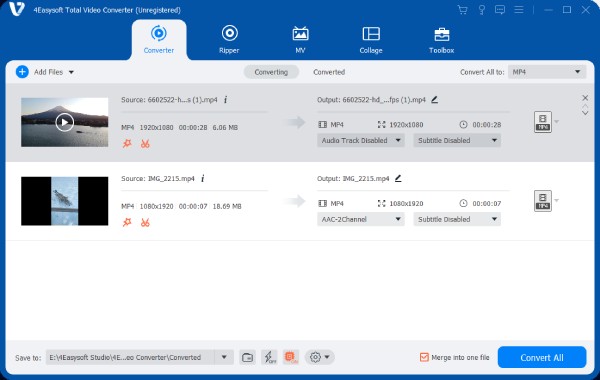
एडोब प्रीमियर प्रो - पेशेवर संपादकों के लिए सर्वश्रेष्ठ वीडियो मर्जर
यदि आपके पास वीडियो मर्जर की कार्यक्षमता के संबंध में उच्च मांगें हैं, तो उद्योग-मानक 4एडोब प्रीमियर प्रो उपयुक्त है। यह वीडियो को तेज़ी से और कुशलता से मर्ज करने के अलावा, रंग समायोजन, संक्रमण और एनिमेशन के लिए बहुत सारी सेटिंग्स प्रदान करता है। अधिकांश फ़ाइल प्रारूप समर्थित हैं, और वीडियो की गुणवत्ता अच्छी तरह से बनाए रखी जाती है।
पेशेवरों
नेस्टेड सीक्वेंस क्रेडिट जटिल विलय शर्तों का प्रबंधन करता है।
ऑटो-सिंक मल्टी-कैमरा फ़ंक्शन कई कोणों से वीडियो को शीघ्रता से मर्ज कर सकता है।
दोष
लंबे समय तक प्रतिपादन.
बहुत सारा प्रदर्शन और संसाधन ले लो.
कदम वीडियो आयात करें, टाइमलाइन खींचें और उन्हें क्रम में रखें। अन्य संपादन सुविधाएँ कार्य पैनल के शीर्ष या किनारे पर पाई जा सकती हैं। फिर, मर्ज किए गए वीडियो को सहेजने के लिए "निर्यात करें" पर क्लिक करें।
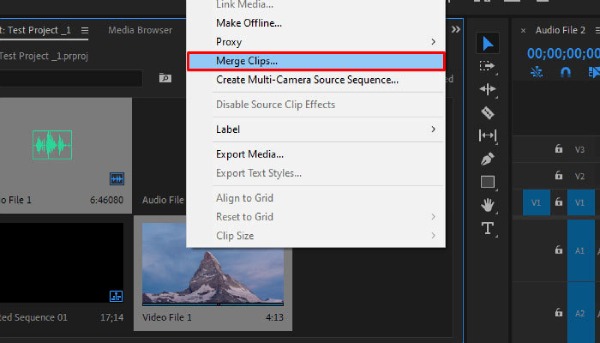
डेविंसी रिज़ॉल्व - उन्नत रंग ग्रेडिंग के साथ वीडियो मर्जर
डेविन्सी रिज़ॉल्व न केवल बुनियादी मर्जिंग वीडियो और संपादन कार्यों का समर्थन करता है, बल्कि इसके शक्तिशाली रंग ग्रेडिंग और ऑडियो पोस्ट-प्रोसेसिंग क्षमताओं को भी सहजता से जोड़ता है। वीडियो मर्जर के रूप में, इसका अनूठा मल्टी-पेज वर्कफ़्लो, जैसे कि "कट" और "कलर" पेज, एक सॉफ़्टवेयर को वीडियो मर्जिंग और संपादन से लेकर कलर ग्रेडिंग और ऑडियो प्रोसेसिंग तक की पूरी प्रक्रिया को पूरा करने की अनुमति देता है।
पेशेवरों
अधिकांश वीडियो मर्ज सुविधाएं निःशुल्क हैं।
मर्ज किए गए वीडियो को संसाधित करने के लिए व्यावसायिक रंग ग्रेडिंग और ऑडियो।
दोष
फ्रेम दर जैसे पैरामीटर सेटिंग्स अधिक जटिल हैं।
इसमें नये लोगों के लिए बहुत सारी विशेषताएं हैं।
कदम वीडियो को एडिट या कट पेज में आयात करें और उन्हें क्रम में रखें। डिलीवरी पेज पर जाएँ और मर्ज किए गए वीडियो को रेंडर करने के लिए "रेंडर में जोड़ें" पर क्लिक करें।
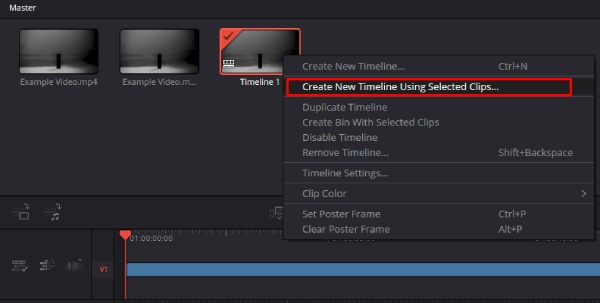
फाइनल कट प्रो - मैक उपयोगकर्ताओं के लिए सहज मर्जिंग वीडियो अनुभव
मैक उपयोगकर्ताओं के लिए, सबसे लोकप्रिय वीडियो मर्जर फ़ाइनल कट प्रो होगा। इसकी अनूठी चुंबकीय टाइमलाइन स्वचालित रूप से क्लिप को संरेखित करती है। आप वीडियो में समग्र क्लिप भी जोड़ सकते हैं, जिससे पूरे वीडियो में प्रभाव, संगीत आदि जोड़ना आसान हो जाता है। इसमें Apple सिलिकॉन के लिए अद्वितीय अनुकूलन है, जो वीडियो को मर्ज करना और काटना आसान बनाता है।
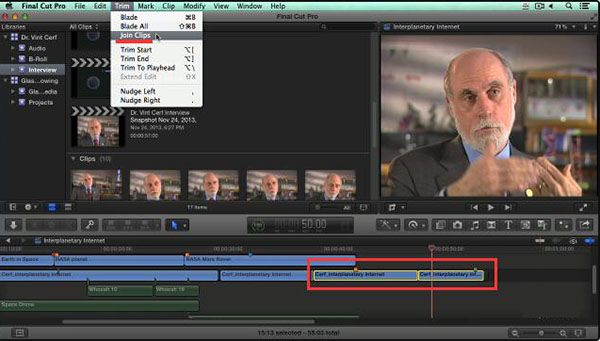
पेशेवरों
यह मल्टी-कैमरा, वन-ऑफ अलाइनमेंट वीडियो के लिए आदर्श है।
एप्पल उपयोगकर्ता बड़े वीडियो मर्जिंग को तेजी से संभालते हैं।
दोष
एक बार की खरीदारी पर कीमत अधिक होती है।
परियोजना प्रबंधन पद्धतियाँ जटिल हैं।
कदम इसे चलाएँ, वीडियो आयात करें, और उन्हें टाइमलाइन में खींचें। ऑटो-अलाइनमेंट की प्रतीक्षा करें और उन्हें क्रम में पंक्तिबद्ध करें; संक्रमण प्रभाव जोड़ने के लिए जंक्शन पर क्लिक करें। अंत में, निर्यात करने के लिए ऊपरी दाएँ कोने में "शेयर" पर क्लिक करें।
iMovie - सोशल मीडिया शेयरिंग के लिए सरलीकृत वीडियो मर्जर
मैक और iOS उपयोगकर्ताओं के पास पहले से इंस्टॉल वीडियो मर्जर होगा, जो कि iMovie है। बुनियादी मर्जर के अलावा, यह टेम्प्लेट और मैजिक टूल सुविधाएँ प्रदान करेगा। यह आपको प्रभाव, शीर्षक और बहुत कुछ के साथ वीडियो मर्ज करने में मदद करता है। यह नए लोगों के लिए वीडियो मर्ज करना सीखने के लिए अधिक उपयुक्त है।
पेशेवरों
संचालन में आसान और पूर्णतः निःशुल्क।
यह वीडियो को शीघ्रता से जारी करने के लिए एक टेम्पलेट के साथ आता है।
दोष
मल्टी-कैमरा, पिक्चर-इन-पिक्चर आदि जैसी कोई उन्नत सुविधाएं नहीं।
कोई क्रॉस-प्लेटफॉर्म सहयोग नहीं।
कदम iMovie खोलें, एक नया प्रोजेक्ट सेट करें, वीडियो इनपुट करें, और उन्हें टाइमलाइन में खींचें। फिर, उन्हें क्रम में रखें और पैरामीटर समायोजित करें। अंत में, इसे सहेजने के लिए “निर्यात करें” पर क्लिक करें।
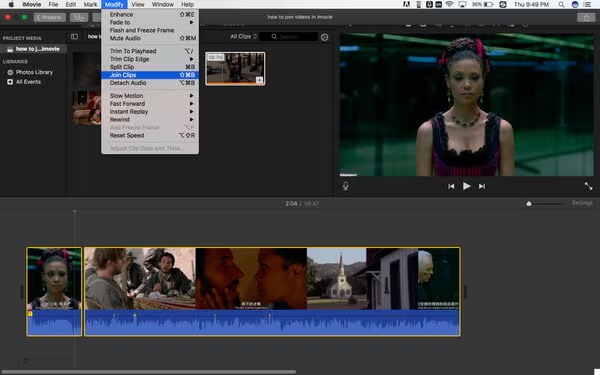
कैपकट - सौंदर्य प्रभाव के साथ मुफ्त वीडियो मर्जर
कैपकट एक मोबाइल वीडियो मर्जर टूल है जो ब्यूटी फ़िल्टर, डायनेमिक स्टिकर की एक विस्तृत श्रृंखला और ट्रांज़िशन इफ़ेक्ट प्रदान करता है। यह वॉटरमार्क के बिना मुफ़्त निर्यात की अनुमति देता है, 4K/60fps आउटपुट तक का समर्थन करता है, और विभिन्न प्लेटफ़ॉर्म के लिए एक-क्लिक पहलू अनुपात को समायोजित करता है।
पेशेवरों
बिना किसी समय सीमा के, आप वॉटरमार्क जोड़े बिना निर्यात कर सकते हैं।
सौंदर्य चित्रों, बहुत सारी सामग्री, और दक्षता बढ़ाने के लिए विशेष प्रभावों के साथ।
दोष
पूर्वावलोकन स्क्रीन छोटी है.
क्रॉस-प्लेटफ़ॉर्म संपादन के लिए TikTok खाते में लॉगिन की आवश्यकता हो सकती है।
स्टेप 1कैपकट खोलें और "नया प्रोजेक्ट" पर क्लिक करें। उन वीडियो को टिक करें जिन्हें आप एल्बम में मर्ज करना चाहते हैं और क्रमानुसार "जोड़ें" पर क्लिक करें।
चरण दोइस बिंदु पर, आप अधिक प्रभाव, स्टिकर आदि जोड़ सकते हैं। जब हो जाए, तो चित्र की गुणवत्ता का चयन करें और ऊपरी दाएं कोने में "निर्यात करें" पर क्लिक करें।
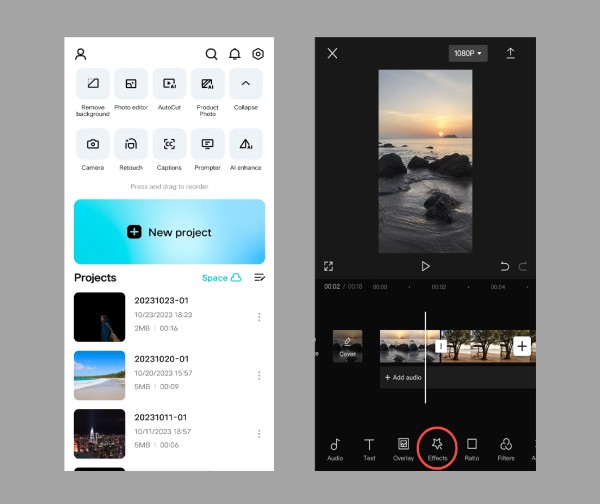
किनेमास्टर - 4K सपोर्ट वाले फ़ोन पर वीडियो मर्ज करना
KineMaster एक मोबाइल वीडियो मर्जर है। आपके वीडियो को तेज़ी से मर्ज करने के अलावा, यह कई टेम्पलेट और मुफ़्त संगीत प्रदान करता है। यह आपके वीडियो को ज़्यादा जीवंत और प्राकृतिक बनाने के लिए कई तरह के ट्रांज़िशन इफ़ेक्ट और ग्रीन स्क्रीन कीइंग प्रदान करता है।
पेशेवरों
संपादन की सटीकता बढ़ाने के लिए उन्नत सुविधाएँ प्रदान की गई हैं।
विलय, क्रॉपिंग, विभाजन और अन्य कार्यों को एकीकृत करता है।
दोष
वीडियो निर्यात करने के बाद, चित्र की गुणवत्ता अधिक संपीड़ित होती है।
यह वीडियो मर्जर कई वीडियो क्लिप के प्रसंस्करण के लिए उपयुक्त नहीं है।
स्टेप 1KineMaster खोलें, "प्लस" चिह्न पर क्लिक करें, फ़्रेम अनुपात चुनें। फिर "मीडिया" पर क्लिक करें और वीडियो चुनें। उन्हें क्रम से टाइमलाइन में जोड़ें।
चरण दोआप ट्रांजिशन, पृष्ठभूमि संगीत आदि भी जोड़ सकते हैं। विलय के बाद, ऊपरी दाएं कोने में "निर्यात करें" पर क्लिक करें, चित्र की गुणवत्ता चुनें और इसे सहेजें।

स्प्लिस - मोबाइल उपयोगकर्ताओं के लिए तेज़ और स्पष्ट वीडियो मर्जिंग
क्या आप सरल सुविधाओं वाला वीडियो मर्जर टूल चाहते हैं? स्पाइस एक मोबाइल-फ्रेंडली विकल्प है। यह बहुत कम जगह लेता है और इसमें केवल मर्जर और स्पीड कंट्रोल जैसी बुनियादी सुविधाएँ हैं। इसका UI डिज़ाइन सरल और ताज़ा है, और सभी सुविधाएँ ढूँढ़ना और उपयोग करना आसान है। लेकिन अन्य सुविधाएँ, जैसे संक्रमण, ऑडियो, आदि, सदस्यता लेने जैसी हैं।
पेशेवरों
सहज एनीमेशन संक्रमण के साथ ड्रैग-एंड-ड्रॉप विलय।
एकाधिक वीडियो को मर्ज करने के लिए तेज़ प्रसंस्करण गति।
दोष
कुछ सुविधाओं, जैसे विशेष प्रभाव, के लिए भुगतान की आवश्यकता होती है।
कदम स्प्लिस खोलें और इस मर्जर में वीडियो जोड़ें। फिर, ऑर्डर, फ़िल्टर, मोशन इफ़ेक्ट आदि को संपादित करें। अंत में, ऊपरी दाएँ कोने में "एक्सपोर्ट" पर क्लिक करें।
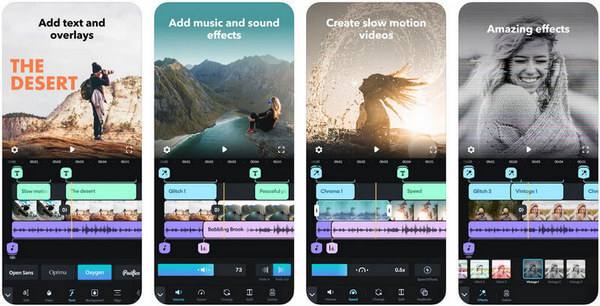
VEED.IO - रिच मीडिया टेम्पलेट्स के साथ ऑनलाइन वीडियो मर्जर
सभी डिवाइस पर इस्तेमाल के लिए, ऑनलाइन वीडियो मर्जर VEED.IO उपयुक्त है। इसमें छोटे चरण और बहुत सारी सुविधाएँ हैं। वीडियो मर्जिंग के अलावा, इसमें क्रॉपिंग, रिवाइंडिंग और अन्य फ़ंक्शन भी हैं। यह त्वरित वीडियो परिणाम बनाने के लिए टेम्प्लेट और क्लिप प्रदान करता है।
पेशेवरों
क्लाउड में सहेजें और दूरस्थ सहयोग का समर्थन करें।
दोष
उच्च फ्रेम दर वीडियो के लिए भुगतान करें। और नेटवर्क उतार-चढ़ाव के अधीन हैं।
कदम आधिकारिक वेबसाइट पर जाएं और वीडियो अपलोड करें। क्रम समायोजित करने के लिए टाइमलाइन खींचें MP4 वीडियो मर्ज करना, और आप क्रॉप भी कर सकते हैं, उपशीर्षक जोड़ सकते हैं, आदि। जब आपका काम पूरा हो जाए तो बस ऊपरी दाएं कोने में निर्यात करें और सहेजें पर क्लिक करें।
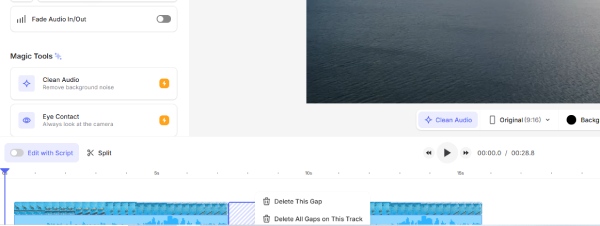
इनशॉट - वीडियो मर्ज करने और बुनियादी संपादन के लिए मोबाइल वीडियो मर्जर
इनशॉट एक मोबाइल-फ्रेंडली और सीधा वीडियो मर्जर भी है। यह आसानी से कई वीडियो को मर्ज कर सकता है और ट्रांज़िशन जोड़ सकता है। यह अलग-अलग अनुपात वाले वीडियो को अपने आप एडजस्ट भी कर सकता है। इसमें क्लिप, संगीत, ध्वनि प्रभाव और बहुत कुछ की लाइब्रेरी भी है।
पेशेवरों
दृश्य और परिवर्तन अपेक्षाकृत सरल हैं।
विभिन्न वीडियो पहलू अनुपातों को स्वचालित रूप से समायोजित करें।
दोष
उच्च-रिज़ॉल्यूशन वीडियो मर्जिंग में देरी हो सकती है।
स्टेप 1इनशॉट खोलें, संपादन इंटरफ़ेस में प्रवेश करने के लिए "वीडियो" और "नया" पर क्लिक करें। उन वीडियो क्लिप को चुनें जिन्हें आप एल्बम में मर्ज करना चाहते हैं, उन्हें क्रम में टिक करें, पुष्टि करें और उन्हें टाइमलाइन में आयात करें।
चरण दोक्रम समायोजित करने के बाद, आप संक्रमण, उपशीर्षक, ध्वनि प्रभाव आदि जोड़ सकते हैं। समाप्त होने पर, चित्र की गुणवत्ता सेट करने और मर्ज किए गए वीडियो को सहेजने के लिए ऊपरी दाएं कोने पर "निर्यात करें" बटन पर क्लिक करें।
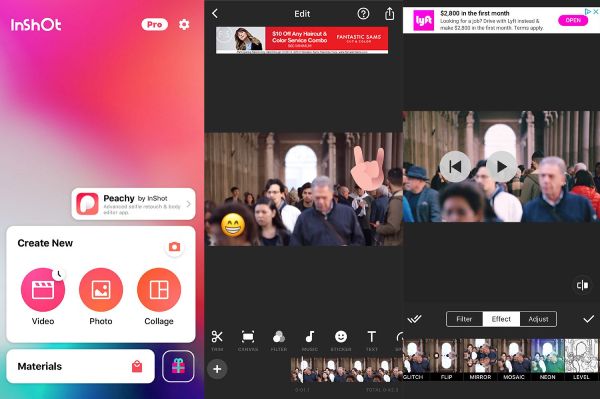
निष्कर्ष
ये अलग-अलग प्लैटफ़ॉर्म पर सुझाए गए 10 वीडियो मर्जर हैं। कुछ त्वरित वीडियो मर्जिंग के लिए सरल सुविधाएँ प्रदान करते हैं, जबकि अन्य अधिक उन्नत संपादन विकल्प प्रदान करते हैं या दूरस्थ सहयोग का समर्थन करते हैं। उनमें से, 4ईज़ीसॉफ्ट टोटल वीडियो कन्वर्टर सबसे अलग है — यह विस्तृत पैरामीटर समायोजन और संपादन सुविधाओं के एक समृद्ध सेट के साथ एक सरल वर्कफ़्लो को जोड़ता है। इसे मिस न करें — इसे अभी डाउनलोड करें और इसे आज़माएँ!
100% सुरक्षित
100% सुरक्षित


